在使用电脑的过程中,会产生大量的垃圾或数据缓存。过去,它是通过磁盘字母碎片清理的。在Win10中,可以根据文件类型来做。如果垃圾不清楚,就会一直占用我们的系统空间,导致死机。,这里是怎么清理它。
操作方法如下
1、使用“Win+I”快捷键组合,或从右下角的“开始”,点击打开“设置”。

2、然后点击进入“系统”设置。
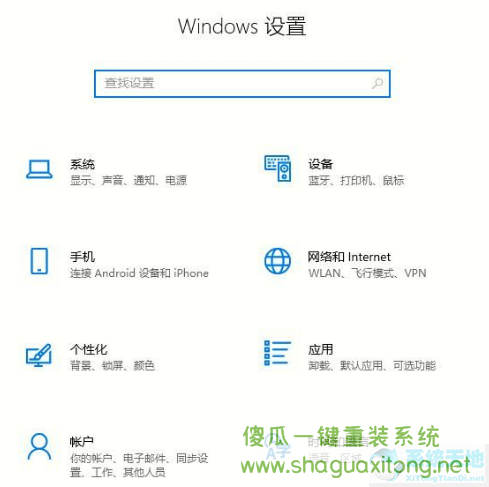
3、在系统设置界面,点击左侧的“存储”,然后点击右侧的“系统盘(通常是C盘)”。
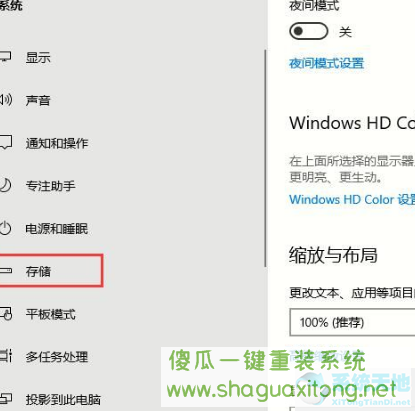
4、之后,电脑将扫描系统 C 驱动器。从中我们可以很容易的知道哪些文件占用了多少空间,比如系统文件、临时文件等等。在描述之后,我们可以根据需要选择清理不必要的垃圾文件。
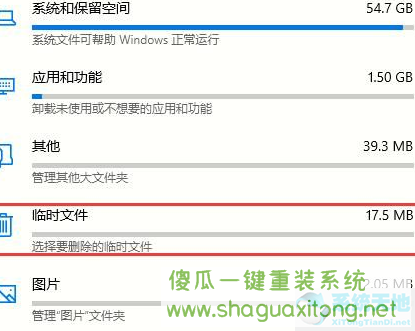
5、最后,选择要删除的文件类型,例如“临时文件”。点击后可以看到具体内容,勾选要删除的文件前面的√,然后点击“删除文件”。
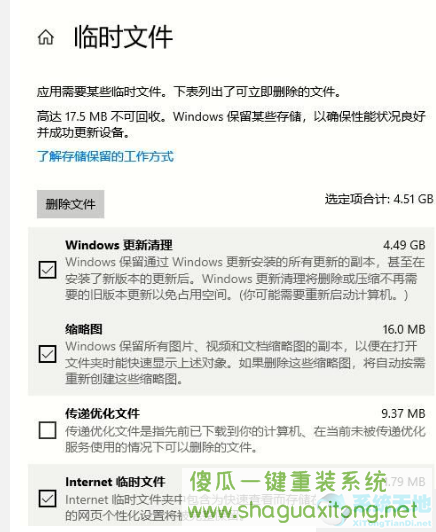
以上就是Win10的文件清理功能,可以避免删除重要文件,快速安全的释放系统空间。